1、打开百度搜索“格式工厂”,如图所示,点击下载并安装。

2、双击电脑桌面软件,打开进入首页。
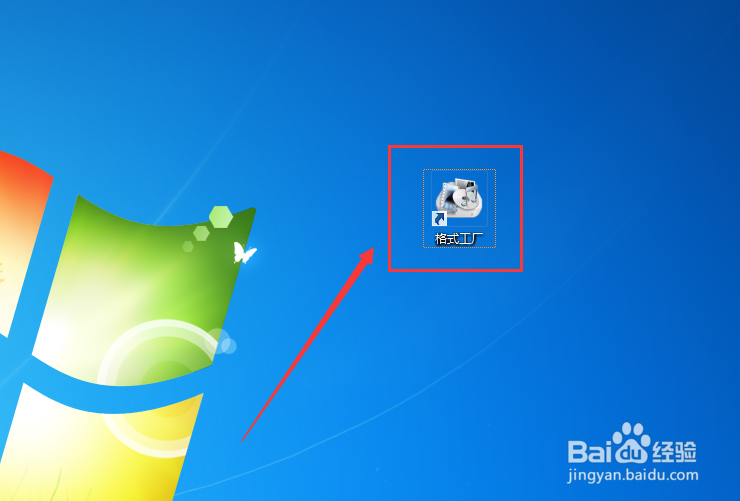
3、在页面中找到“视频”一栏,选择下面的“MP4”格式,打开。

4、点击右侧的“添加文件”。

5、选择,需要转换的QSV格式文件,如图,点击下面的“打开”按钮。

6、接着,在页面中,我们点击“确定”。

7、这里,点击上面的“开始”按钮,进行转换。

8、根据视频大小等待转换“完成”即可。

9、最后,我们查看一下,文件已成功由转换前的QSV格式成功转换为MP4格式,如图所示。

时间:2024-10-12 01:58:16
1、打开百度搜索“格式工厂”,如图所示,点击下载并安装。

2、双击电脑桌面软件,打开进入首页。
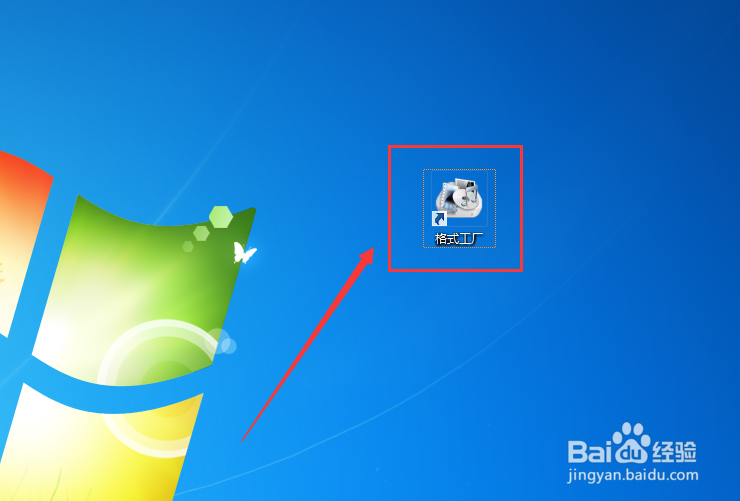
3、在页面中找到“视频”一栏,选择下面的“MP4”格式,打开。

4、点击右侧的“添加文件”。

5、选择,需要转换的QSV格式文件,如图,点击下面的“打开”按钮。

6、接着,在页面中,我们点击“确定”。

7、这里,点击上面的“开始”按钮,进行转换。

8、根据视频大小等待转换“完成”即可。

9、最后,我们查看一下,文件已成功由转换前的QSV格式成功转换为MP4格式,如图所示。

